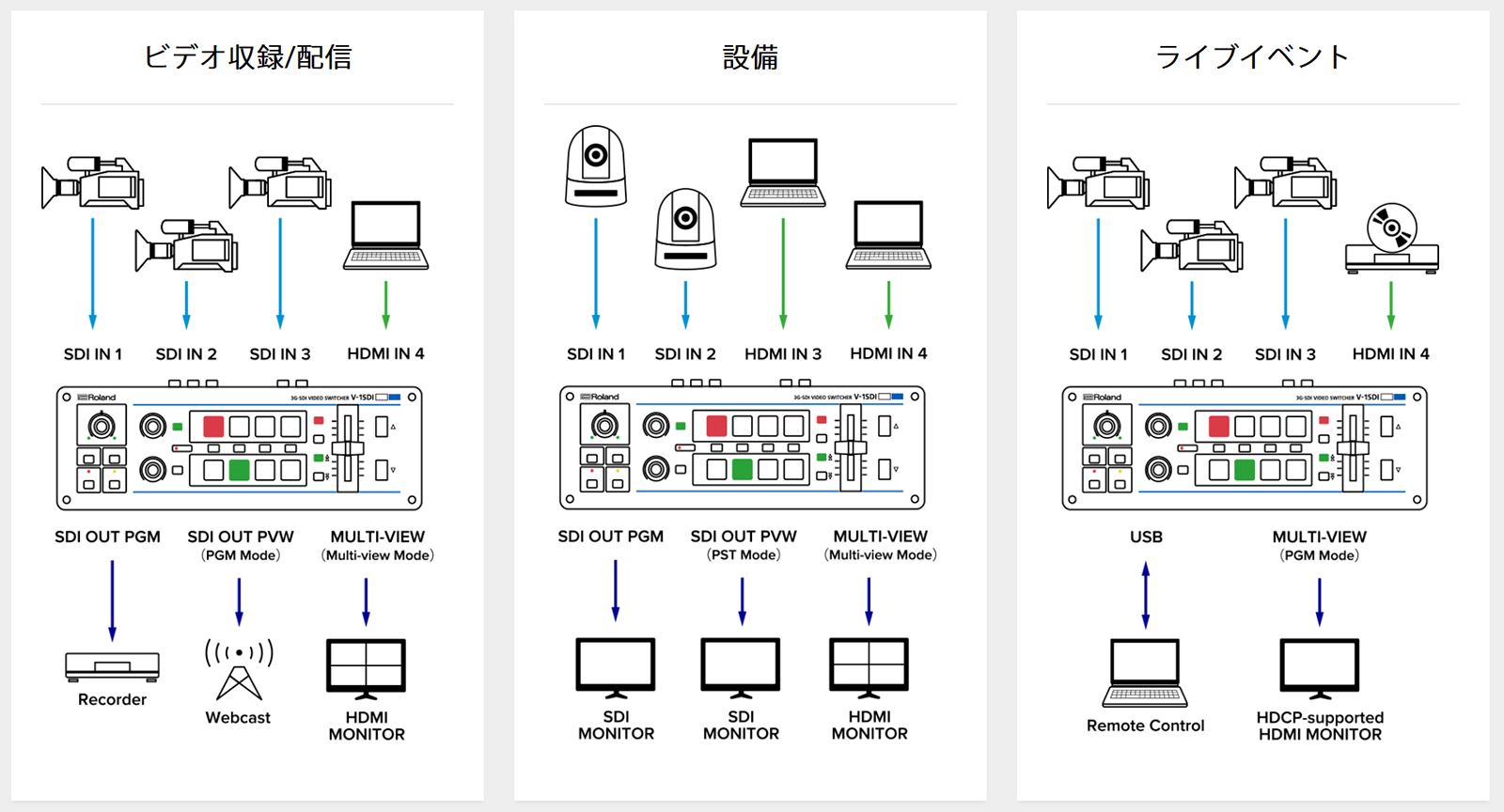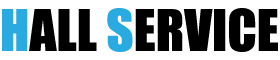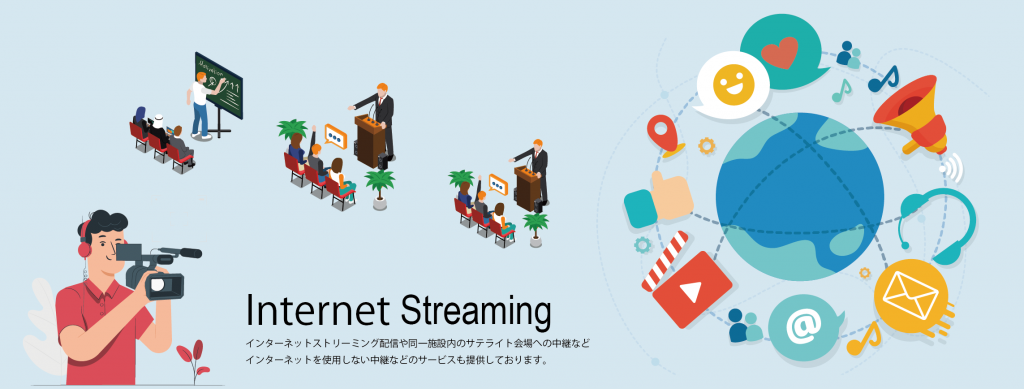3.開催までの流れについて
開催するためには、オンラインビデオ通話が可能なサービスの契約がが必要です。ホストアカウントのプランは無料から有料までございます。プランによって、接続時間や参加人数など機能が異なります。お客様がアカウントをご用意いただいた場合でも弊社でご対応いたします。また、お客様でアカウントをご用意されない場合でも、弊社がオンラインセミナーのホストとしてオンラインセミナーを開催いたします。当日のサポートやホスト管理までトータルでサービスをご提供いたします。
- オンラインセミナーの開催要件についてヒアリング
- 開催にあたり運用方法など事前にヒアリングを行います。
- 参加用URLを主催者に発行いたします
- 発行したURLを主催者から参加対象の方へメールにてご連絡ください。
- 参加者の事前登録機能も追加することができます
- 参加用URLから直接参加するのではなく、事前登録用のURLより参加者自身が登録を行い参加者の管理を行うことができます。
- 開催日より前に、接続確認・動作確認など弊社で対応いたします
- オンラインセミナーの講師や参加者の中で操作方法がわからない場合は事前に接続確認などを行います
- オンラインセミナー当日は、発行済みの参加URLにて参加者は各自セミナー会場にアクセスします
- 開催時間の1時間前など、余裕を持って参加いただけるよう、当日もサポートいたします。
▲上に戻る
4.参加方法とアプリケーションのご案内
(公式)Cisco Webexの場合はこちら Webex Meetings の会議マニュアル
(公式)Zoomの場合はこちら Zoomビデオコールへの参加
アカウントを持っていない方も、ゲスト参加することが可能です。
- 招待メールを開いて、ミーティングに参加する時刻になったら、[参加] リンクを選択します。
- 名前とメール アドレスを入力し、[ミーティングに参加] を選択します。
- デスクトップ アプリのインストーラをダウンロードします。 ダウンロードしたファイルをダブルクリックして、ミーティングに参加します。
※すでにデスクトップアプリがインストールされている場合は、そのままミーティングに参加いただけます。デスクトップアプリがインストールされていない場合は、ダウンロードは開始されます。
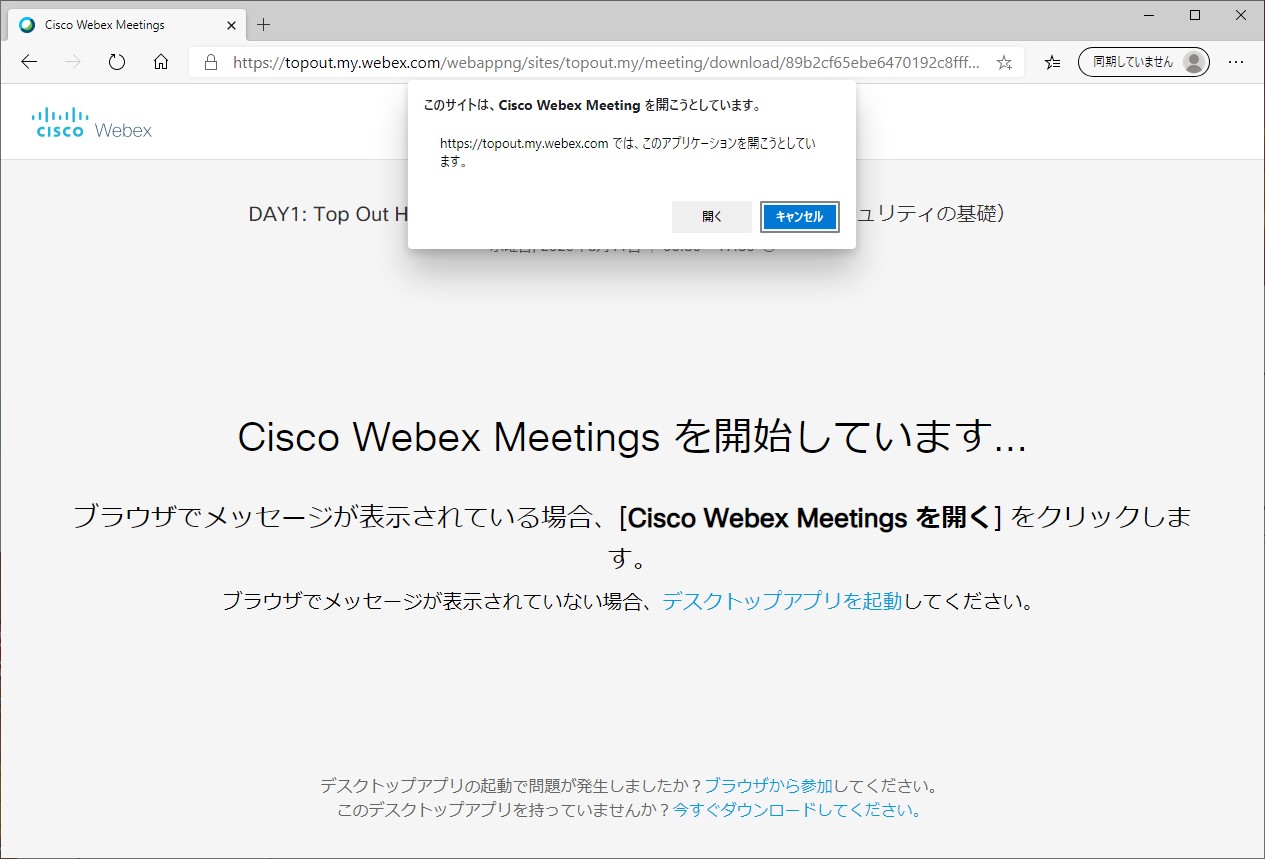
※デスクトップアプリをインストールせずに、インターネットブラウザーのみで参加することも可能ですが、デスクトップアプリケーションを使用した参加をおすすめいたします。
▲上に戻る
5.オプションサービスについて
オプションとして、あらゆる映像ソースを入力できるよう映像スイッチャーやHDカメラを追加しサービスを提供いたします。